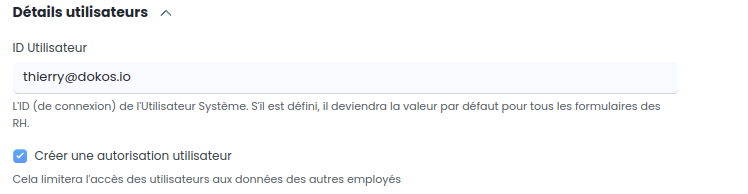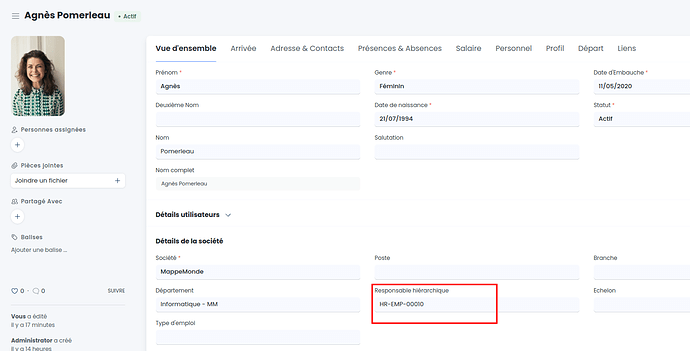Bonjour,
Chacun des membres de l’équipe n’a accès qu’à ses données (NDF, feuilles de temps, etc.), ce qui nous va très bien. Cependant, les NDF doivent quand même être validées par quelqu’un. Or, même la personne dont le compte est sélectionné comme “validateur de NDF” ne voit rien (ni notif, ni autres NDF que les siennes disponibles), sans parler de la personne qui devrait les régler, même en étant “admin sys” par ailleurs.
Le compte Admin, qui n’est pas lié à une fiche salarié, et donc a accès à toutes les données de toute l’équipe, lui, y a bien accès, mais ce n’est pas très optimal.
Dokos ne semble pas créer d’exception automatique pour les gestionnaires de NDF par exemple (sachant que le rôle + l’option ont été activées).
Est-ce que quelqu’un imagine des solutions simples pour régler ça, ou on continue de se connecter au besoin avec le compte admin ?
Merci de votre aide 
Bonjour @bertrand_tadaa,
Dans la fiche Employé, il y a une section Détails Utilisateur dans laquelle on peut lier un Employé à un Utilisateur:
Si la case Créer une autorisation utilisateur est cochée, ça va automatiquement créer deux Autorisations Utilisateurs. Ce sont des restrictions associés à cet utilisateur:
Par défaut, chaque utilisateur associé à un employé est donc limité à ne voir que les documents liés à la société de cet employé ou à cet employé.
Si un champ de type Lien pointant vers l’un de ces deux types de document existe dans un type de document, le système applique automatiquement ces autorisations utilisateur.
La seule exception est qu’un Employé peut toujours voir les employés qui sont sous sa responsabilité:
Ici Thierry, peut voir sa fiche Employé et celle d’Agnès, ainsi que tous les documents RH associé à Agnès (dont les notes de frais).
Tu as donc deux solutions:
-
Supprimer les autorisations utilisateur de tes utilisateurs pour qu’ils puissent voir toutes les fiches Employé et les documents associés (tu peux faire des restrictions par département par exemple)
-
Configurer des responsables hiérarchiques dans les fiches Employés.
-
Mettre en place une autre structure de restriction en fonction de votre fonctionnement.
Bonne journée !
Merci pour l’astuce des responsables hiérarchiques, ça pourrait être utile en effet — nous allons voir ce qui colle le mieux à notre besoin !
![]()